- Si el desbordamiento de la barra de tareas de Windows 11 no funciona, es posible que su PC esté desactualizada.
- Puede solucionar este problema rápidamente habilitando la función en la aplicación Configuración.
- Otra solución efectiva es usar una herramienta de terceros para habilitar el desbordamiento de la barra de tareas.
Cuando la función de desbordamiento de la barra de tareas de Windows 11 deja de funcionar, los usuarios pierden una importante opción de personalización. Esto se debe a que la función le permite agregar tantas aplicaciones como sea posible a su barra de tareas y ejecutarlas fácilmente.
Si bien este problema puede ser frustrante, no es el más difícil de solucionar. En esta guía completa, hemos preparado formas seguras de hacer que la función de desbordamiento de la barra de tareas vuelva a funcionar.
¿Por qué el desbordamiento de la barra de tareas no funciona en Windows 11?
Varios factores pueden hacer que el desbordamiento de la barra de tareas no funcione en Windows 11, según lo informado por los usuarios. A continuación se presentan algunas de las causas notables:
- PC obsoleta: Un sistema operativo obsoleto es una de las principales razones de este problema. Esto es especialmente cierto si usa una versión posterior a Windows 11 Insider Preview Build 22616. Por lo tanto, debe actualizar su PC para resolver el problema.
- Desbordamiento de la barra de tareas deshabilitado: A veces, es posible que haya desactivado la función por error. Una aplicación o proceso en su PC también podría haberlo deshabilitado. Por lo tanto, debe habilitarlo nuevamente para que funcione.
¿Cómo puedo reparar el desbordamiento de la barra de tareas de Windows 11 si no funciona?
1. Actualizar PC
- presione el ventanas tecla + I para abrir el Ajustes aplicación y haga clic actualizacion de Windows en el panel izquierdo.
- Haga clic en el Buscar actualizaciones botón.
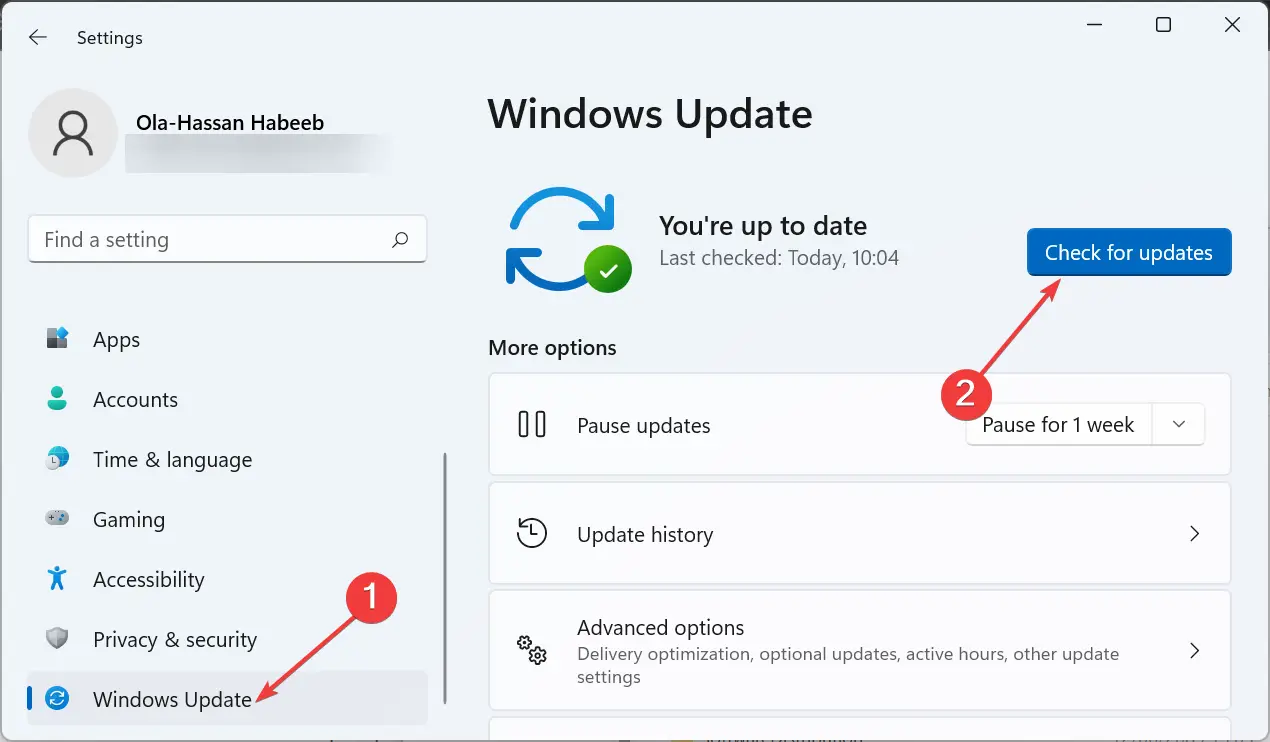
- Finalmente, descargue e instale todas las actualizaciones disponibles y reinicie su PC.
La mayoría de los usuarios se han quejado de que el desbordamiento de la barra de tareas de Windows 11 solo no funciona en versiones anteriores del sistema operativo. El problema se solucionó desde el lanzamiento de Windows 11 Insider Preview Build 22616.
Si bien su PC debería instalar actualizaciones automáticamente, a veces puede perder parches cruciales debido a cambios en su configuración. Por lo tanto, es una buena práctica buscar e instalar las últimas actualizaciones de Windows 11.
2. Habilitar el desbordamiento de la barra de tareas
- presione el ventanas tecla + I abrir Ajustes y seleccione Personalización en el panel izquierdo.
- Hacer clic barra de tareas en el panel derecho.
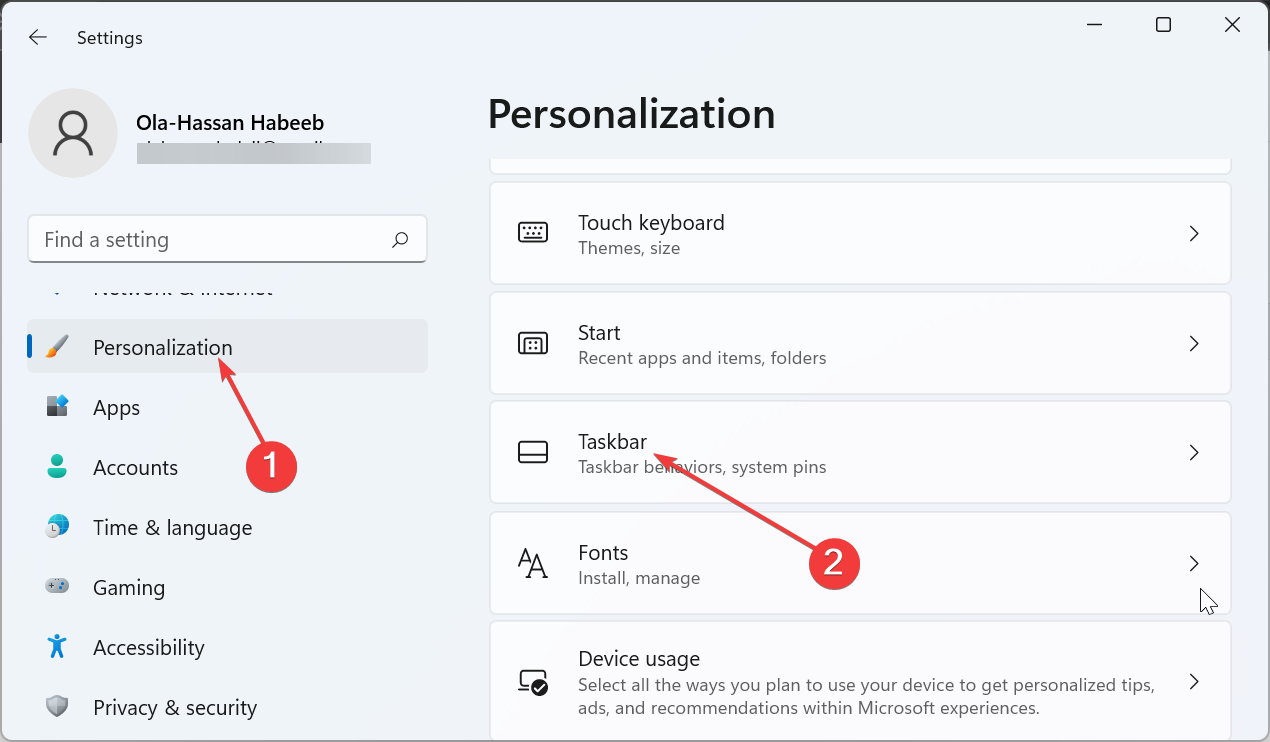
- Ahora, seleccione Desbordamiento de la esquina de la barra de tareas.
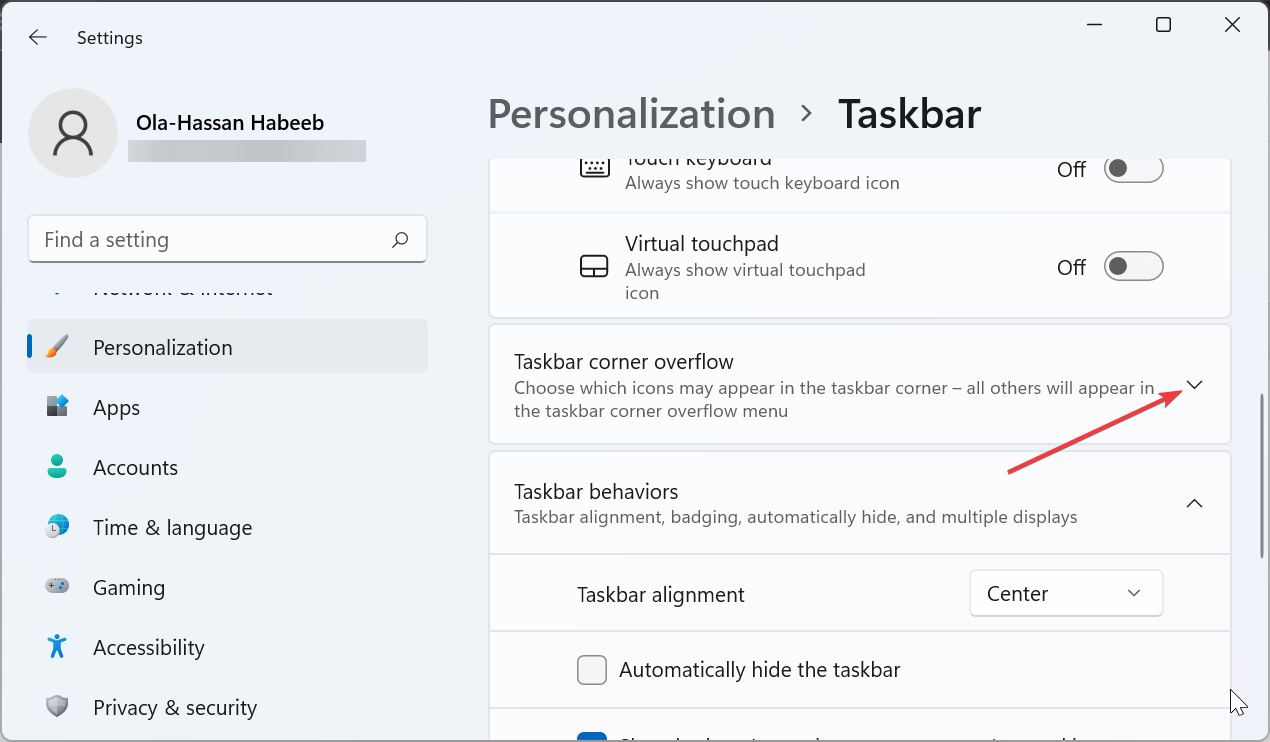
- Finalmente, mueva el interruptor antes de que las aplicaciones avancen para habilitarlas.
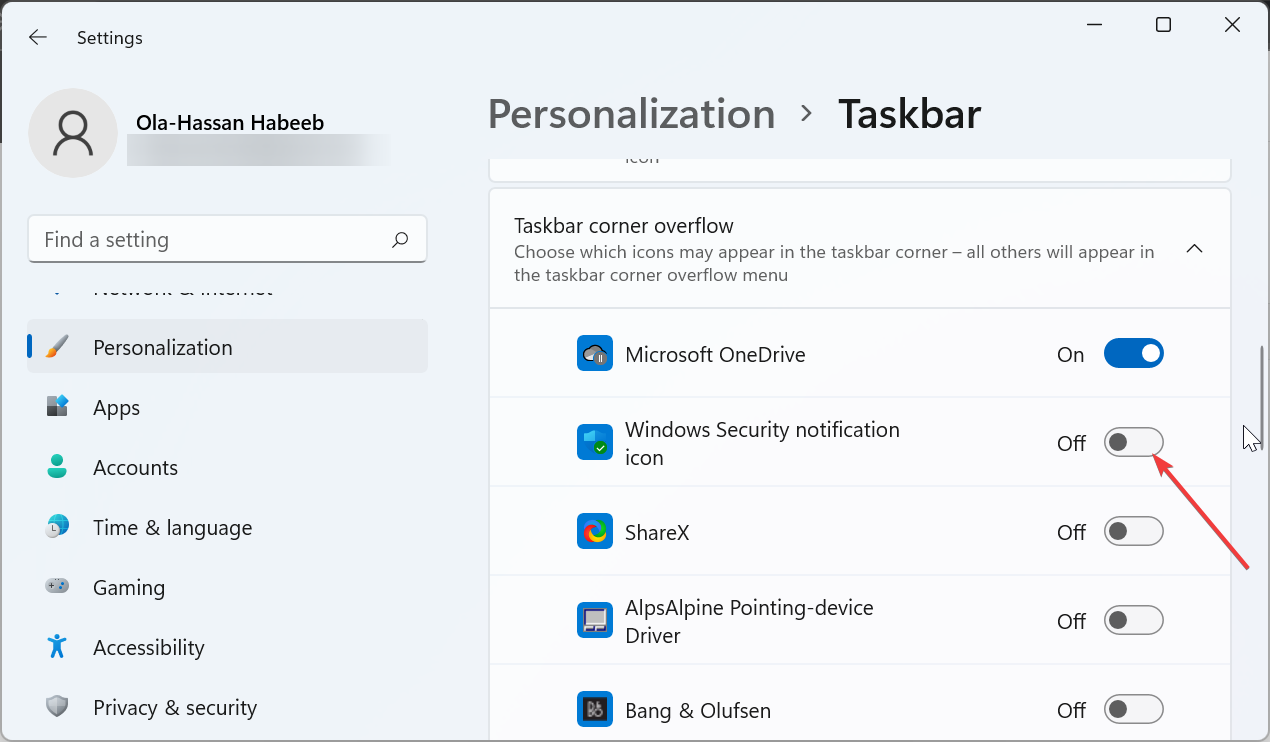
Algunos programas y procesos pueden deshabilitar sus aplicaciones en el desbordamiento de la esquina de la barra de tareas. Esta podría ser la razón por la que no funciona en Windows 11.
Para estar seguro, verifique la configuración y habilite las aplicaciones que deberían estar allí.
3. Utilice el software ViVeTool
- Visite GitHub para descargar el software ViveTool.
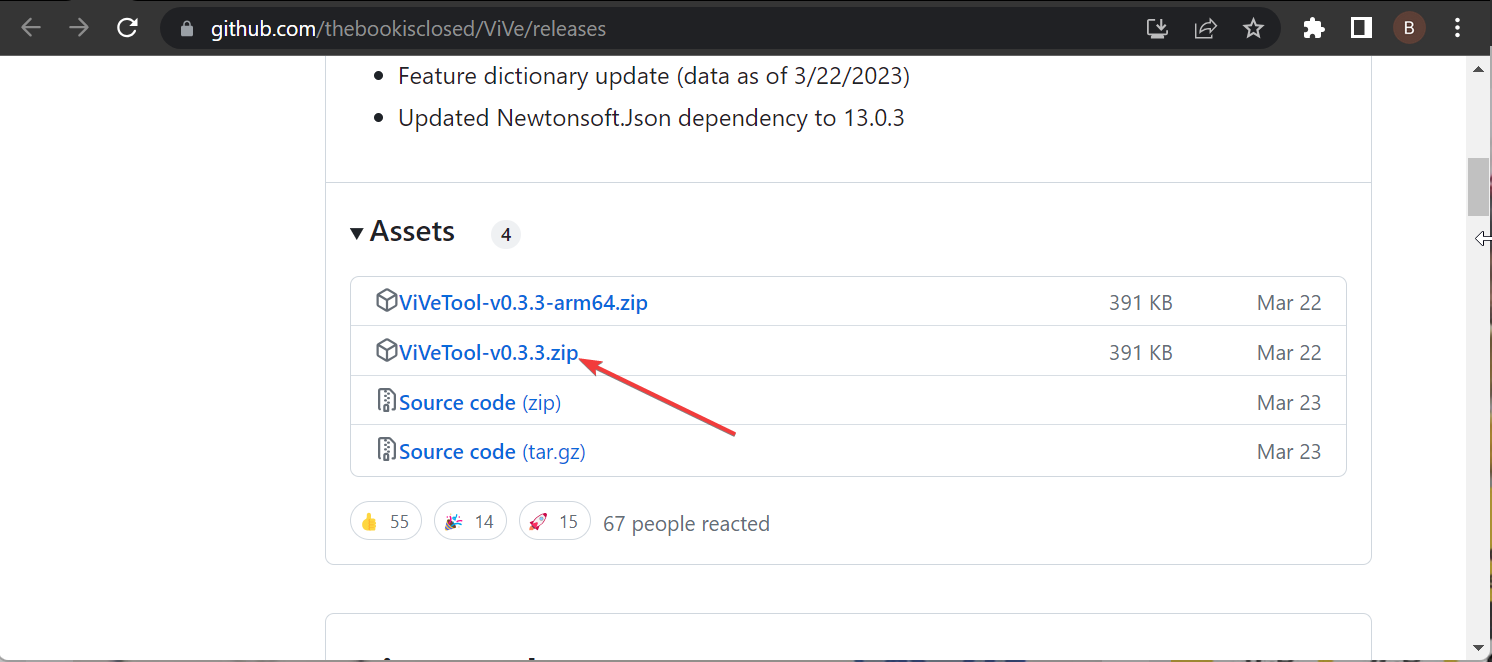
- Una vez finalizada la descarga, vaya a la Descargar carpeta en el Explorador de archivos y haga clic con el botón derecho en el archivo descargado.
- Selecciona el Extraer todo opción.
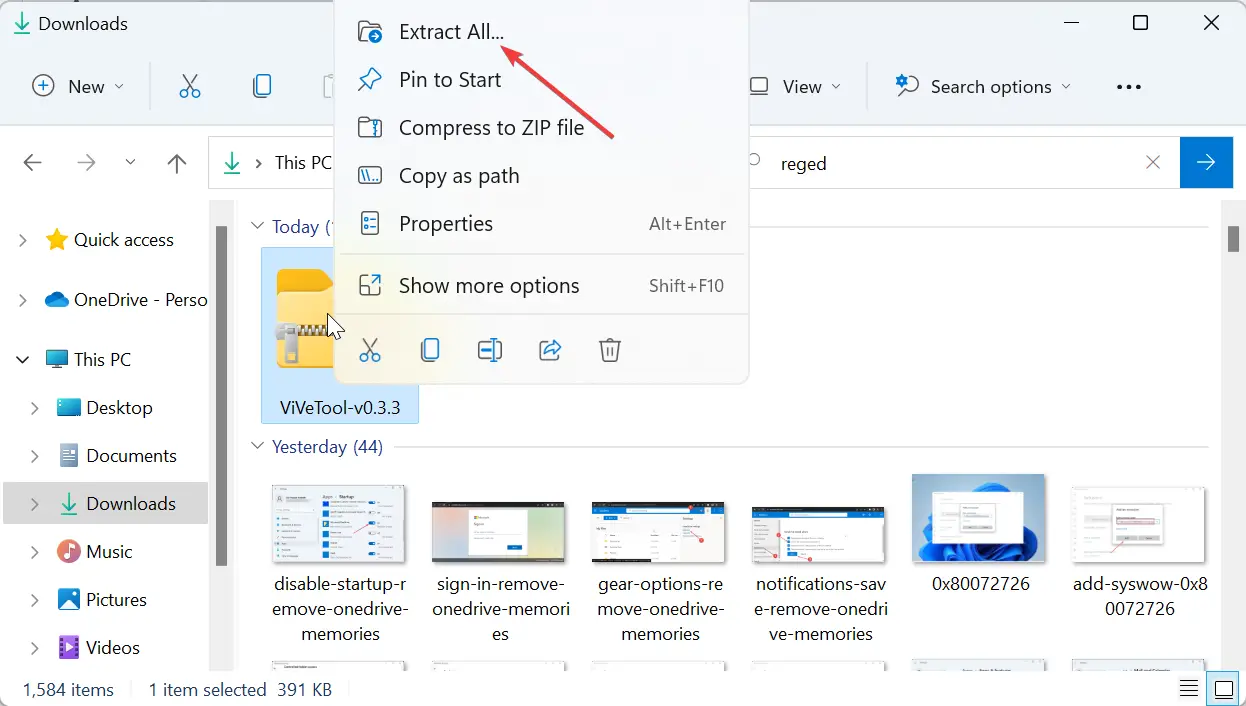
- Ahora, haga clic en el Extracto botón.
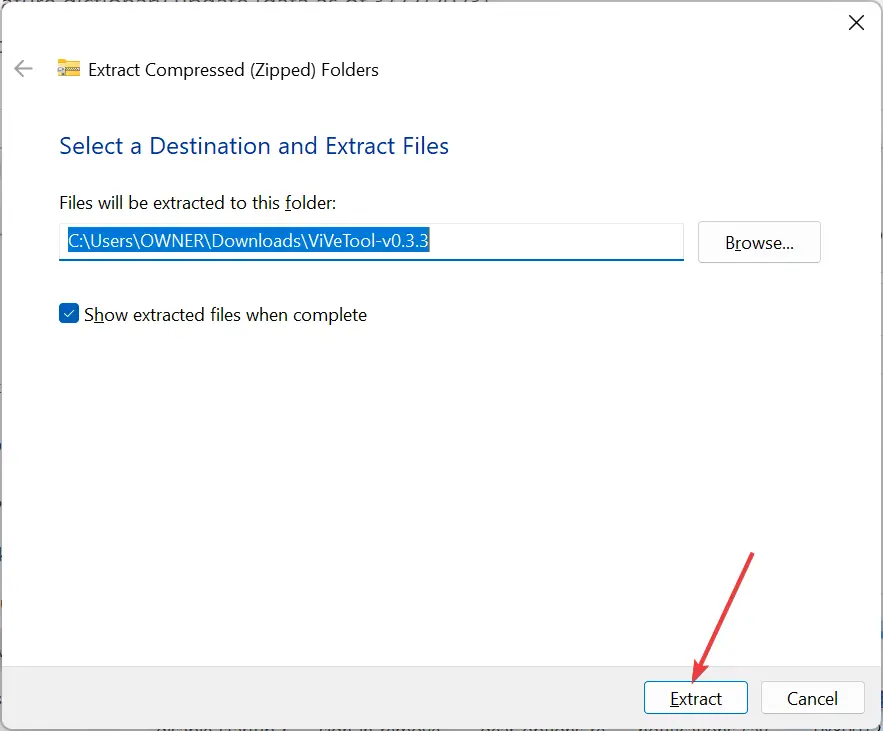
- A continuación, haga clic derecho en la carpeta extraída y seleccione Copiar como ruta.
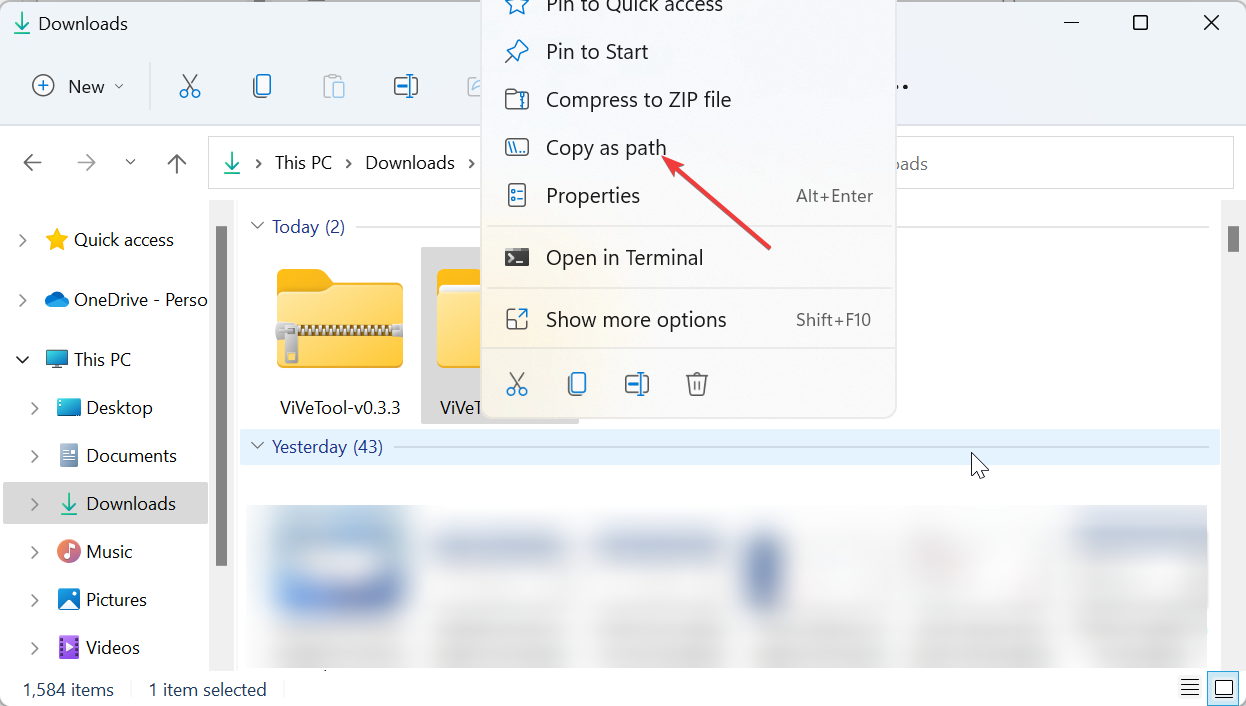
- Desde aquí, presione el botón ventanas clave, tipo cmdy seleccione Ejecutar como administrador bajo Símbolo del sistema.
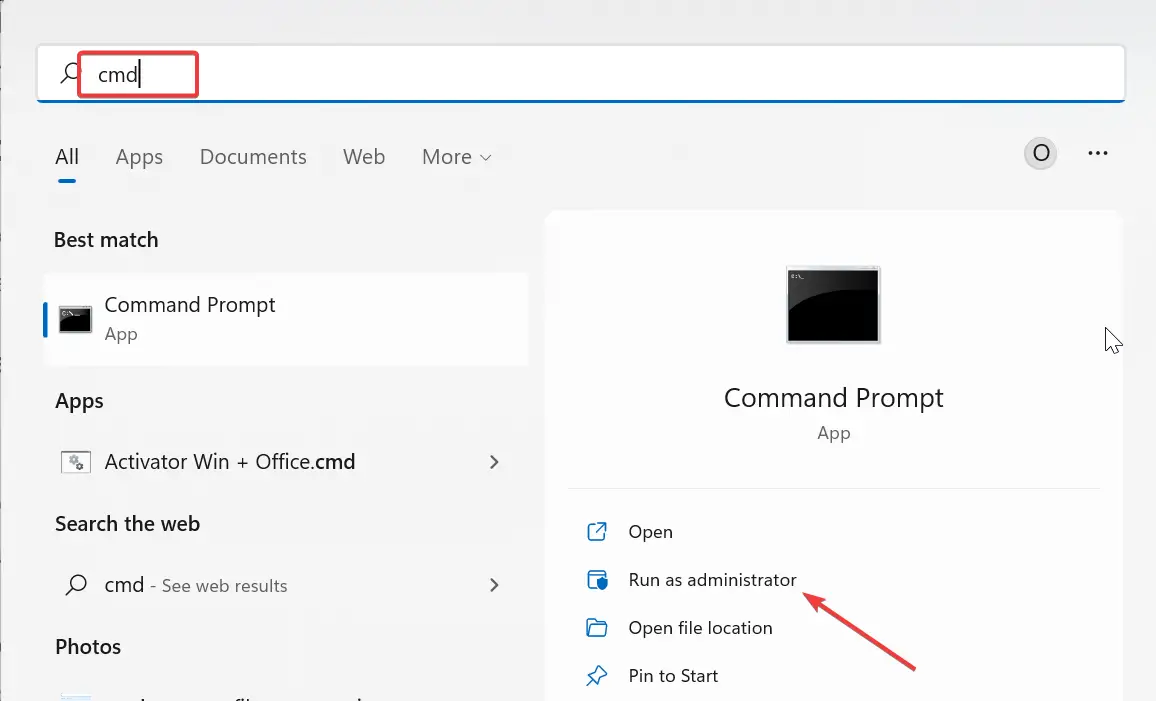
- Escriba el siguiente comando (pegue la ruta copiada en el paso 5 en lugar de ruta copiada) y presione Ingresar para ir a la carpeta ViVeTool:
cd pathcopied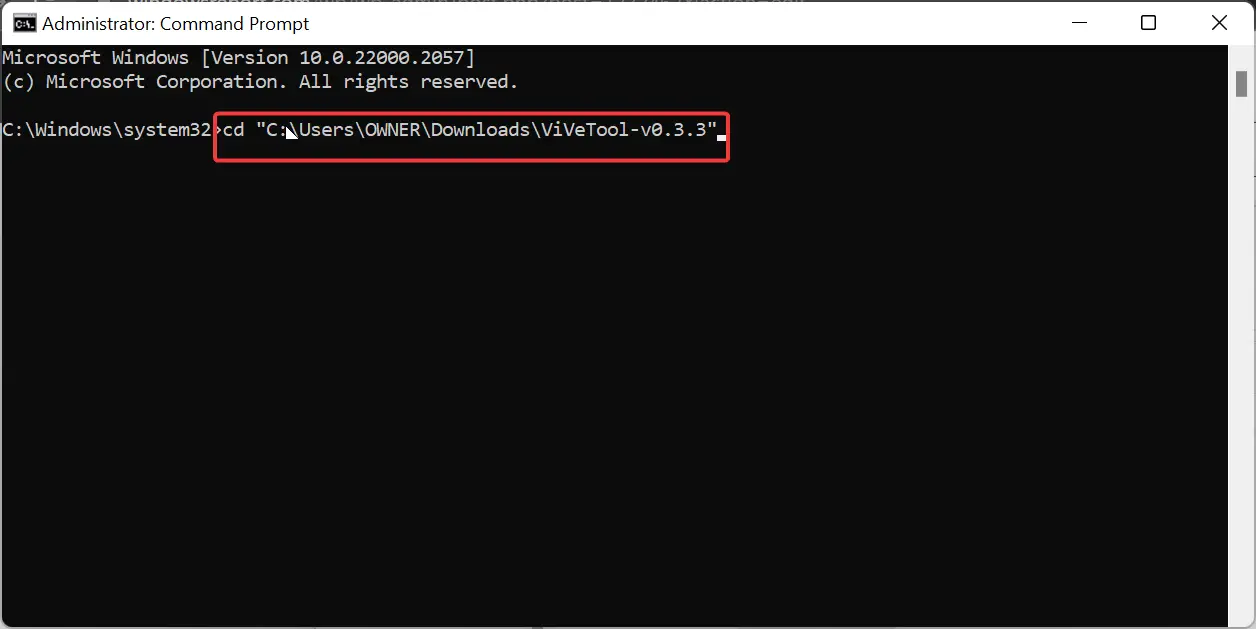
- Tenga en cuenta que la versión de ViVeTool que usamos aquí es ViVeTool-v0.3.3, que es la última en este momento. Por lo tanto, asegúrese de cambiar la versión en consecuencia en el comando anterior si la suya es diferente.
- A continuación, escriba los comandos a continuación y presione Ingresar después de cada uno para habilitar el desbordamiento de la barra de tareas:
vivetool /enable /id:35620393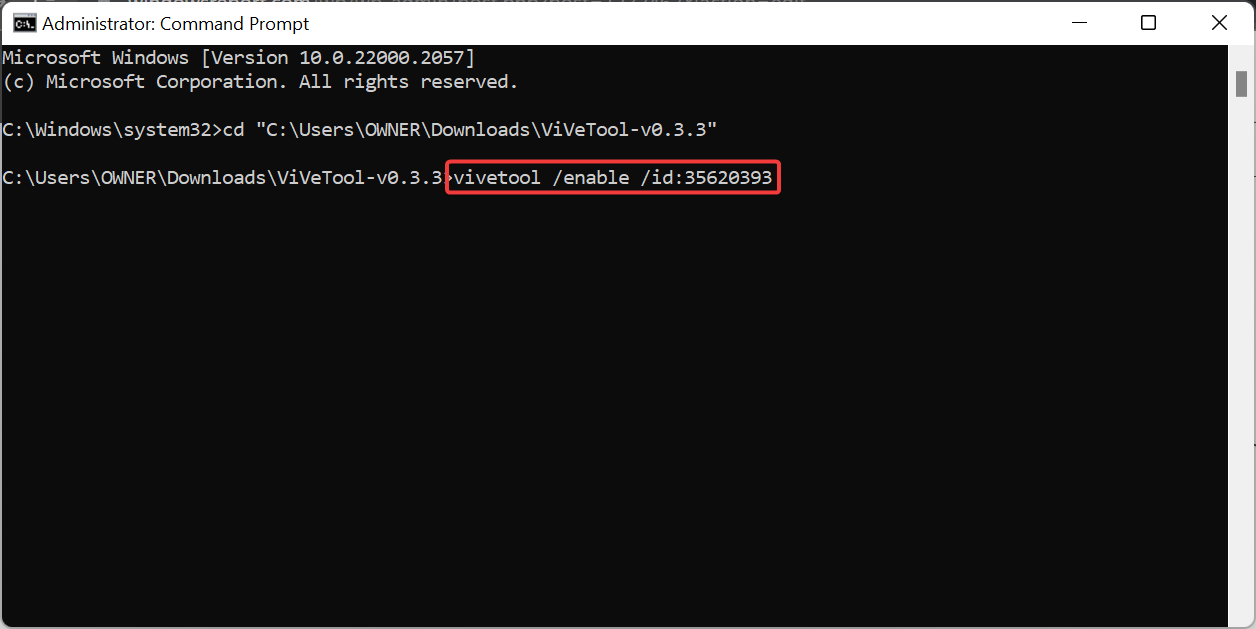
vivetool /enable /id:35620394 - Finalmente, reinicie su PC.
En algunas versiones anteriores de Windows 11, es posible que el desbordamiento de la barra de tareas no funcione incluso después de habilitarlo en la aplicación Configuración. En este caso, puede usar el software ViVeTool para habilitarlo.
Para deshabilitar la función más adelante, debe ejecutar los comandos en los pasos 7 y 8, pero reemplace habilitar con deshabilitar en el paso 8.
Hemos llegado al final de esta guía completa sobre cómo reparar el desbordamiento de la barra de tareas de Windows 11 si no funciona. El problema ahora debería ser historia en su PC, siempre que siga los pasos anteriores cuidadosamente.
Si, por alguna razón, necesita restablecer su barra de tareas en Windows 11, nuestra guía detallada lo ayudará a hacerlo sin esfuerzo.
Siéntase libre de hacernos saber la solución que lo ayudó a solucionar este problema en los comentarios a continuación.
¿Sigues experimentando problemas?
PATROCINADO
Si las sugerencias anteriores no han resuelto su problema, su computadora puede experimentar problemas de Windows más graves. Sugerimos elegir una solución todo en uno como Fortalecer para solucionar problemas de manera eficiente. Después de la instalación, simplemente haga clic en el Ver y arreglar botón y luego presione Iniciar reparación.

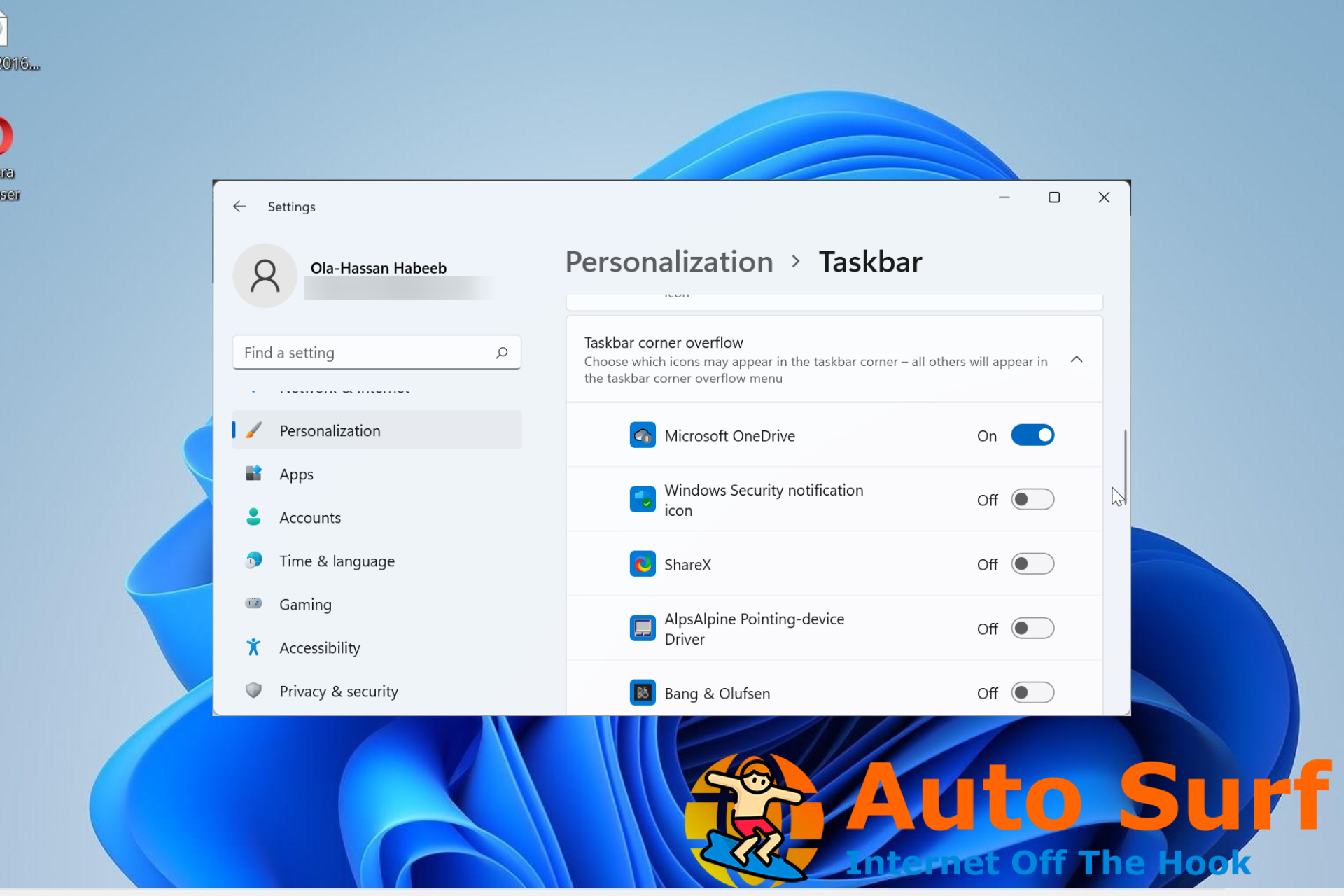

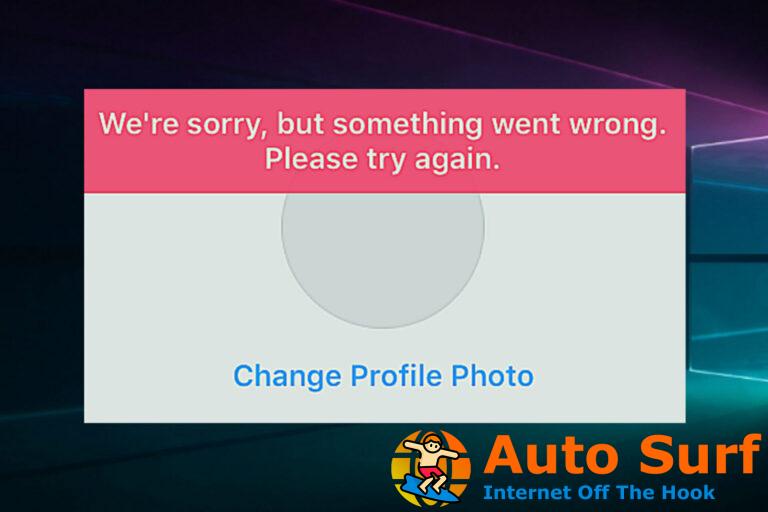

![Waze no funciona: no hay conexión de red [Quick Fix] Waze no funciona: no hay conexión de red [Quick Fix]](https://auto-surf.ro/wp-content/uploads/Waze-no-funciona-no-hay-conexion-de-red-Quick-Fix-768x512.jpg?v=1645614608)


